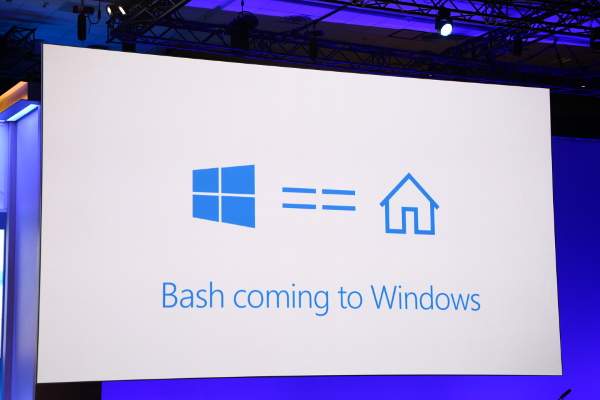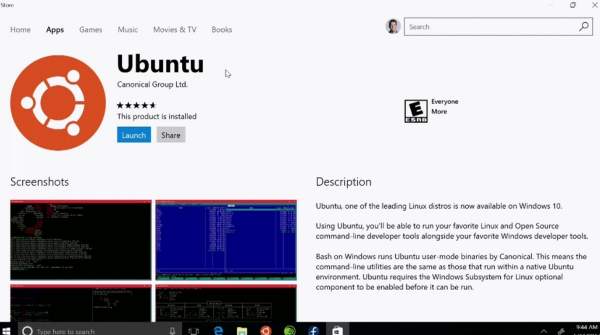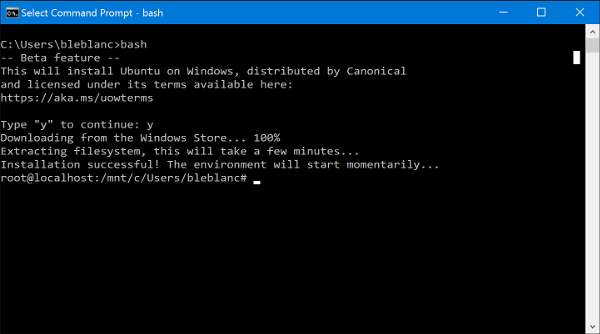Prošle godine na Microsoftovoj konferenciji Build 2016, Microsoft je sve iznenadio priopčenjem da će se unutar Windowsa moći instalirati Linux bash.
To je moguće zahvaljujući Microsoftovom subsistemu za Linux koji se nalazi u Windowsima 10, odnosno sloju unutar Windowsa koji će moći pokrenuti Linux binarne pakete. Da bi to uopće bilo moguće, Microsoft je sklopio partnerstvo sa Canonicalom – kompanijom koja stoji iza popularne distribucije Ubuntu.
Da biste to osposobili, morate unutar Windowsa uključiti “Developers mode” i na Windowse skinuti Ubuntu “paket” sa Canonicalovih servera. No, tada se nije znalo kada bi se to moglo dogoditi.
Na ovogodišnjoj Build konferenciji je rečeno da će se to moći i prije negoli su očekivali. Točnije, to možete već sada.
Kako? Morate sa Windows Storea skinuti Ubuntu. Da, dobro ste pročitali. Prije su korisnici mogli virtualizirati Linux distribuciju unutar Windowsa, no sada se stvari polako mijenjaju. Nakon što instalirate Ubuntu sa spomenutog Storea, moći ćete unutar Windowsa koristiti Linux bash i pokretati Linux alate koji će raditi “rame uz rame” sa Windows aplikacijama.
Uz to, očekuje se da će se Ubuntuu uskoro pridružiti Fedora i SUSE – još dvije popularne distribucije.
Treba isto tako istaknuti da je ovo namijenjeno programerima i onima koji rade u razvoju aplikacija jer ipak trebate određeno znanje da biste te alate mogli pokrenuti i na kraju – koristiti. Ovo nije napravljeno kako bi prosječan korisnik instalirao Linux unutar Windowsa i koristio ga. Više je namijenjeno open source programerima da ostanu na Windowsima, a da pridonose Linux zajednici. Ili da barem djelomično koriste Windowse uz Linux distribucije.
Kako instalirati Linux na Windowsima?
Da biste mogli koristiti Linux unutar Windowsa, treba prvo napraviti određene pripremne radnje kako bi sve funkcioniralo kako treba. Prvo morate do kraja ažurirati WIndowse i biti sigurni da imate sve dodatke i zakrpe koje možete imati. Također, morate imati klijentske Windowse, a ne serverske.
Kada ste to napravili, otvorite Windows menu, nađite postavke (settings), te odaberite “Update and security”. Kliknite na “For developers”, te odaberite radio button “Developers mode”.
Windowsi će vas pitati jeste li sigurni da tio želite napraviti. Ako jeste – kliknite “Yes” i pričekajte da se cijeli proces završi. To može potrajati koju minutu ili malo više – ovisi kakvo računalo imate. Ako je sve u redu, Windowsi će vas prebaciti u Developerski (programerski) mod i tada morate ponovno otvoriti Windows menu, utipkajte “Turn Windows Features on or off” i odaberite istoimenu opciju.
Otvoriti će vam se prozor sa hrpom mogućnosti, a vama je najvažnije da označite opciju “Windows Subsystem for Linux”. Nakon što se potrebni podaci skinu, resetirajte računalo kada vas Windowsi to traže.
Instalacija Ubuntua
Otvorite komandnu liniju (CMD) kao Administrator, te utipkajte “Bash” (bez navodnika). Windowsi će prvo htjeti instalirati Ubuntu, što morate potvrditi tako da upišete slovo “y”.
Nakon toga kreće instalacija, a nakon iste ćete morati upisati korisničko ime i lozinku, što i inače morate kada instalirate Linux distribuciju. Isto tako ste Linux mogli instalirati preko Windows Storea, pa biste mogli preskočiti ovaj korak.
Nakon što instalirate Ubuntu, vrijeme je da ga do kraja ažurirate. To ćete napraviti tako da utipkate naredbe:
sudo apt-get update
sudo apt-get -y upgrade
Nakon ažuriranja, unutar Windowsa imati ćete ažurirani Ubuntu operativni sustav.
Struktura Linux datoteka i mapa
Linux fileovi će vam se nalaziti na lokaciji “%localappdata%/lxss”. Taj folder je zaštićen i nevidljiv i nećete ga vidjeti. Možete ga vidjeti jedino tako da si date tu ovlast, odnosno da vam Windowsi prikazuju i takve mape. To ćete napraviti tako da otvorite Windows explorer, odete na tab “View”, Options, odaberete “Change folder and search options” i označite opciju “Show hidden files, folders and drives”, te odznačite opciju “Hide protected operating system files”.
Na tim folderima nemojte raditi nikakve izmjene! Nemojte ih preimenovati, premještati ili slično. Tada sve što ste napravili pada u vodu i morati ćete ukloniti Ubuntu, te ga ponovno instalirati, a to ne želite. Jednostavno ćete koruptirati datoteke i Linux neće moći raditi.
Moguće je i da se same Linux datoteke ostanu u nekom međustanju i da budu neupotrebljive, no to je nešto što se može dogoditi bilo kojoj datoteci unutar Windowsa. Šansa je mala, ali može se dogoditi.
I to je to – sada nadalje možete koristiti Linux bash, instalirati i pokrenuti Ubuntu aplikacije i alate unutar Windowsa.
Windowsi 10 S neće moći pokrenuti Linux
Kada je Microsoft najavio novu varijantu Windowsa 10, zvanu Windows 10 S, bilo je rečeno da će to biti operativni sustav fokusiran na edukaciju i da će se sve aplikacije skidati sa Windows Storea. Logično bi bilo da su onda dostupne SVE aplikacije sa Windows Storea. Izgleda da to ipak neće biti tako.
Richard Turner, Senior Product Manager u Microsoftu, je izjavio da na S varijanti Windowsa neće biti dostupne komandna linija, shell alati i konzole. To znači da neće biti moguće instalirati i koristiti Ubuntu, SUSE i Fedoru unutar Windowsa.
Nadalje, rečeno je da su Windowsi 10 S napravljeni za “ne-tehničke korisnik” koji ne žele napredne alate i da nije dizajniran za IT profesionalce, sistemaše i napredne Windows korisnike. To znači da je hrpa mogućnosti jednostavno isključena i da će stvarno S Windowsi biti većinom namijenjeni edukaciji i određenom uredskom radu.
Mi s time nemamo problema, no vjerojatno bi određeni korisnici voljeli koristiti Linux na Windowsima S. Ti korisnici će ipak morati prijeći na “punu” verziju Windowsa.
U svakom slučaju, ovo je veliki korak za Microsoft i Linux zajednicu jer to znači još čvršću suradnju što nas veseli.
Piše: B.P.